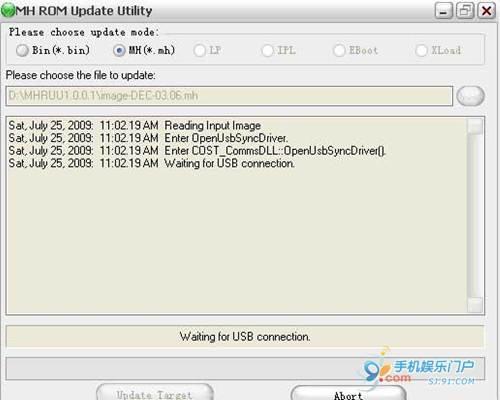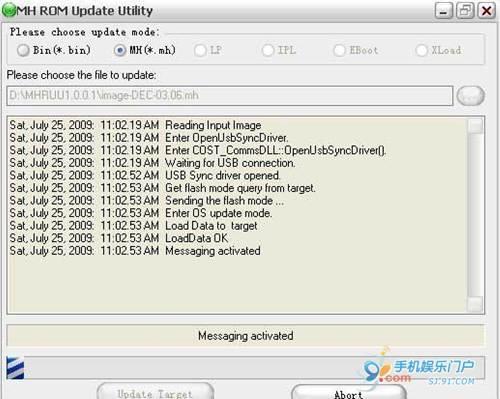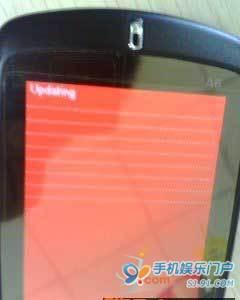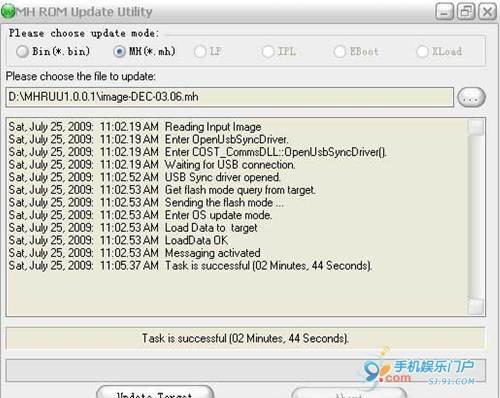本教程介紹的是中恆A6 Windows Mobile手機的刷機方法,僅供參考!……
工具/原料
中恆A6 WM手機
步驟/方法
將下載解壓好的刷機工具"MHRUU1.0.0.1"拷貝到你電腦任意一個硬碟分割槽根目錄下面(系統盤分割槽除外),再把系在解壓好的ROM刷機升級檔案"image-DEC-03.06.mh"拷貝到刷機工具"MHRUU1.0.0.1"的根目錄下面,開啟刷機工具檔案"MHRUU1.0.0.1"可以看到六個檔案就對了,如下圖所示:
雙擊上圖中的檔案"MHRUU.exe",此時啟動刷機程式,在刷機程式介面第一行"Please choose update mode"下面選擇一下"MH(*.mh)" ;再選擇一下第二行的檔案選擇框(就是點選一下右上方那個用紅線圈住的地方),此時會彈出一個介面,如下圖所示:
你找到刷機的ROM檔案"image-DEC-03.06.mh",選中這個檔案,再點選一下右下角的"開啟",如上圖所示;
點選一下刷機工具程式介面左下角的"Update Target" ,此時刷機升級工具就啟動了,如下圖所示:
將手機關機,電池取下來再裝上,同時按住手機的"電源鍵+照相鍵"幾秒鐘別動,待手機進入升級介面後鬆開手,手機升級介面第一行是紅色字型,下面都是黑色的;
用USB資料線將手機與電腦相連,如果連線正常的話,電腦刷機工具會自動啟動,並且有進度條顯示,如下圖所示:
刷機程式啟動後,手機的介面變成紅色,第一行顯示"Updating",第二行將出現一個不斷閃動的小白點,升級過程中小白點將從左向右一次增多,表明升級正在進行,如下圖所示:
升級過程完成後,手機升級介面中將會出現"升級成功" 、"按任意鍵重新啟動機器"這幾個詞語的英文提示,表示更新過程已經完成;電腦上會出現下面這個介面,並顯示升級過程持續的時間,如下圖所示:
這時將USB資料線拿下,按任意鍵機器將重新啟動!